بعد أشهر من التكهنات والتحسينات خلال الإصدار التجريبي العام، أصبح iOS 15 متاحًا الآن بداية من iPhone 6S وما فوق.
إنه تحديث سوفت وير جديد يُركز على الإنتاجية والخصوصية والاتصال، مع تأخير بعض الميزات لإصدارها في المستقبل.
ومع ذلك، للوهلة الأولى، قد تشعر بعد التحديث بأن هاتفك ما زال كما هو ولم يتغير إطلاقًا. ولكن بمجرد التعمق أكثر، هناك الكثير مما يجعل من نظام التشغيل iOS 15 تحديثا جوهريًا.
مميزات iOS 15
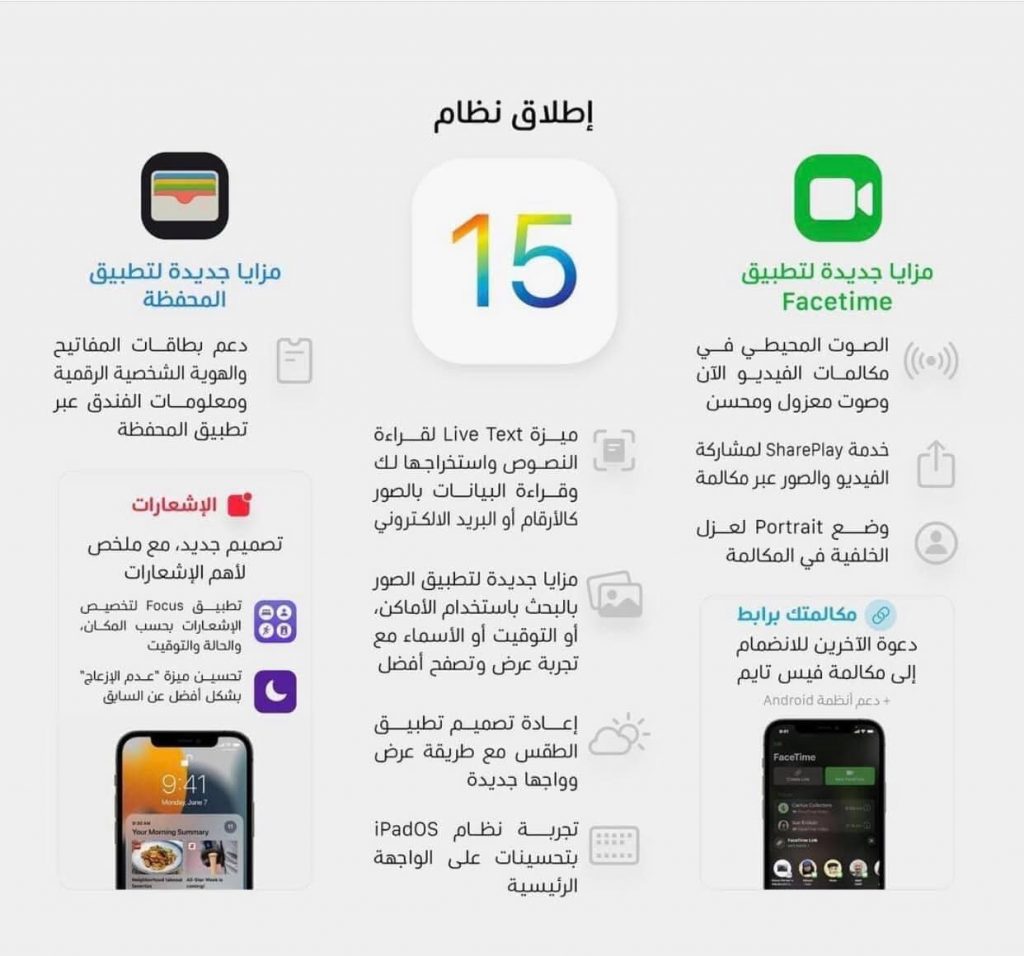
في الحقيقة، هناك عدد قليل من الميزات الرئيسية التي نوصي بالتركيز عليها، حيث من المحتمل أن تصادفها في غضون الدقائق الخمس الأولى بعد تثبيت التحديث.
تحصل الإشعارات على تحسينات ملحوظة، حيث أصبحت ميزة Focus الجديدة قادرة الآن على العمل بهدوء في أوقات أو مواقع معينة. يمكنك أيضًا إنشاء ملفات تعريف مخصصة للإشعارات، لذلك إذا كنت تعمل من الساعة التاسعة إلى الخامسة، فسيتم إبلاغ أي شخص يرسل لك رسالة أنك في العمل دون الحاجة إلى القيام بأي شيء آخر.
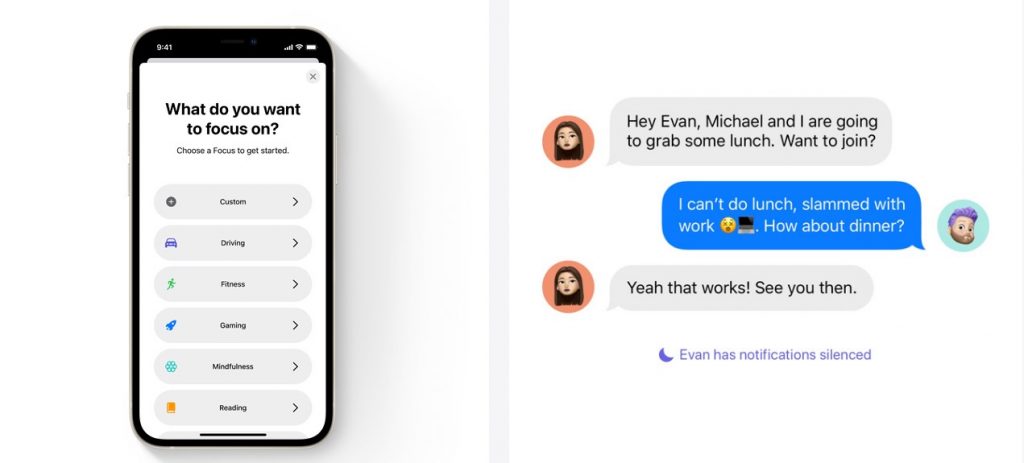
تتم مزامنتها أيضًا عبر أجهزة Apple الأخرى بفضل iCloud، لذلك ما عليك سوى إنشاء ملف تعريف مرة واحدة، وسوف يتكامل مع أجهزة iPad وMac والمزيد.
يأتي FaceTime أيضًا مع بعض التطويرات في هذا الإصدار الأول من iOS 15، حيث يمكنك إرسال رابط إلى أي شخص للانضمام إلى مكالمة، على غرار Zoom وGoogle Meets.
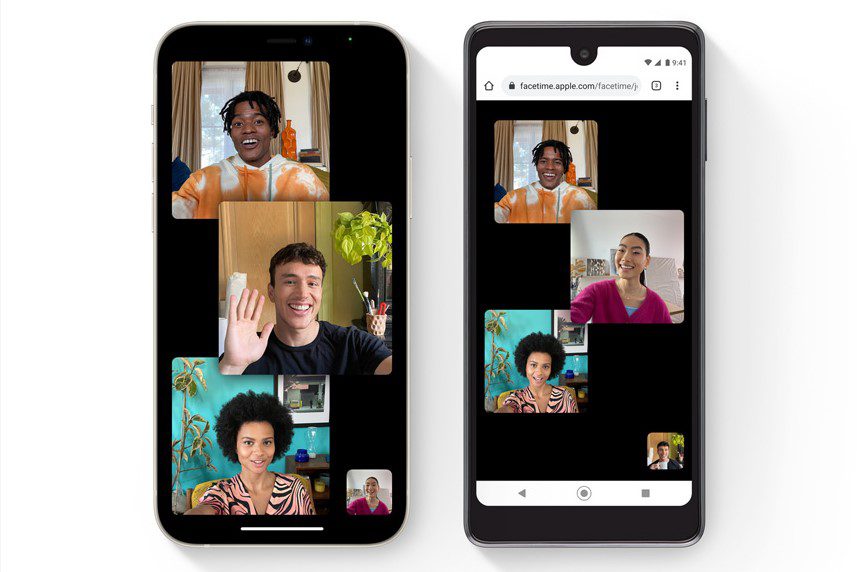
تعمل تلك الخاصية مع شخص لديه جهاز كمبيوتر شخصي يعمل بنظام ويندوز أو هاتف ذكي أندرويد، لذلك إذا كان هناك اجتماع سريع تحتاج إلى إنشائه، يمكن لـ FaceTime الآن أن يضيف الكثير إلى مكالمات الفيديو الجماعية المفاجئة كل أسبوع.
شهد Safari بعض التغييرات الرئيسية في iOS 15 أيضًا. يمكن الآن نقل شريط العنوان إلى الأسفل، مما يوفر لك بعض العمل الإضافي للوصول إليه. تتكيف واجهة المستخدم أيضًا مع موقع الويب الذي تعرضه في ذلك الوقت. على سبيل المثال، إذا كان موقع الويب الذي تقرأه باللون الأحمر، فسوف يتكيف Safari مع نفس اللون.
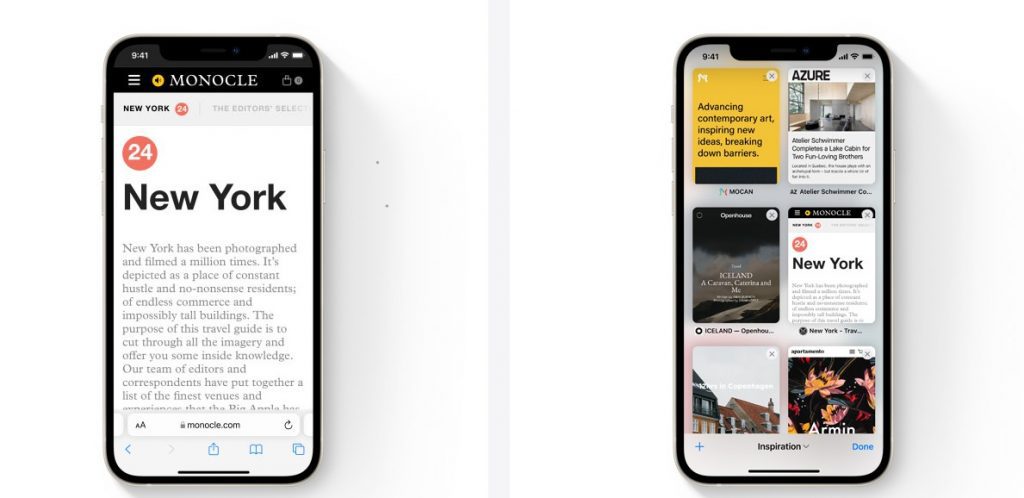
يمكنك أيضًا التمرير سريعًا على شريط العناوين للتبديل بين النوافذ النشطة، مما يلغي الحاجة إلى فتح نافذة جديدة حيث ستظهر في حزمة من النوافذ المتلاصقة في نظام iOS 14.
أخيرًا، شهد تطبيق الطقس بعض التحسينات الرئيسية، مع رسوم متحركة جديدة تعكس الطقس الحالي، جنبًا إلى جنب مع إشعارات عندما يكون الجو على وشك المطر. هناك أيضًا خرائط يمكن أن تعرض لك مخططًا زمنيًا متحركًا يمكنك من خلاله تتبع مسار العاصفة والرياح أو معدل تساقط الثلوج والأمطار.
الهواتف التي ستتلقى تحديث iOS 15
الخبر السار هو أنك لست بحاجة إلى شراء iPhone جديد للحصول على تحديث iOS 15. صحيح أن iOS 15 يشمل عددًا كبيرًا من الأجهزة، مع استمرار iPhone 6S في إثارة الإعجاب بعمره الطويل. يمكنك تحميل iOS 15 على الأجهزة التالية:
- iPhone 6S و iPhone 6S Plus و iPhone SE (الجيل الأول)
- iPhone 7 و iPhone 7 Plus
- iPhone 8 و iPhone 8 Plus
- iPhone X
- iPhone XR و iPhone XS و iPhone XS Max
- iPhone 11 و iPhone 11 Pro و iPhone 11 Pro Max
- iPhone SE 2020
- iPhone 12 و iPhone 12 Mini و iPhone 12 Pro و iPhone 12 Pro Max
طريقة تحديث الهاتف إلى iOS 15
قبل أن تبدأ في تثبيت iOS 15، تأكد من إعداد هاتفك بالطريقة الصحيحة أولاً عن طريق عمل باك آب لجميع بياناتك. بهذه الطريقة، في حالة فقدان البيانات، يمكنك استعادتها بسرعة وسهولة باستخدام النسخة الاحتياطية وإليكم الإرشادات الصحيحة للقيام بذلك:
النسخ الاحتياطي باستخدام iCloud
ربما يكون iCloud هو أسهل طريقة لإجراء نسخ احتياطي لجهاز iPhone الخاص بك لأنك لست بحاجة إلى توصيل أي كابلات. كل ما تحتاجه هو اتصال بالإنترنت.
الخطوة 1: اتصل بشبكة Wi-Fi.
الخطوة 2: توجه إلى تطبيق الإعدادات.
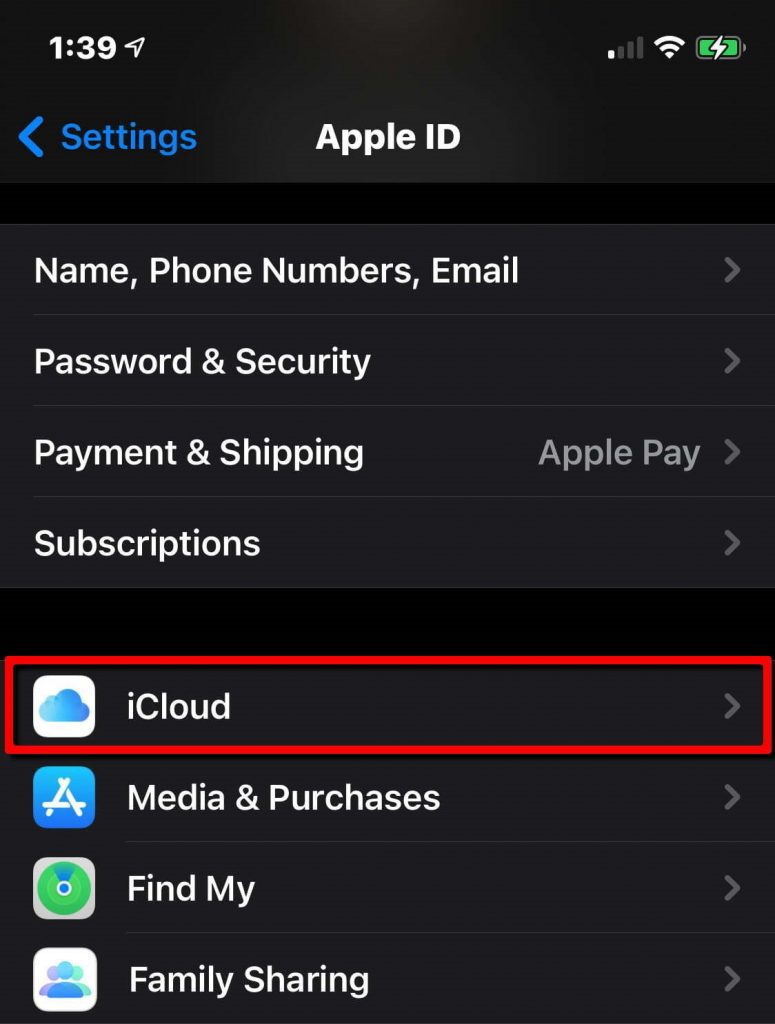
الخطوة 3: اضغط على iCloud. إذا كنت تستخدم نظام التشغيل iOS 10.2 أو إصدارًا أقدم، فسيتعين عليك التمرير لأسفل والنقر على iCloud.
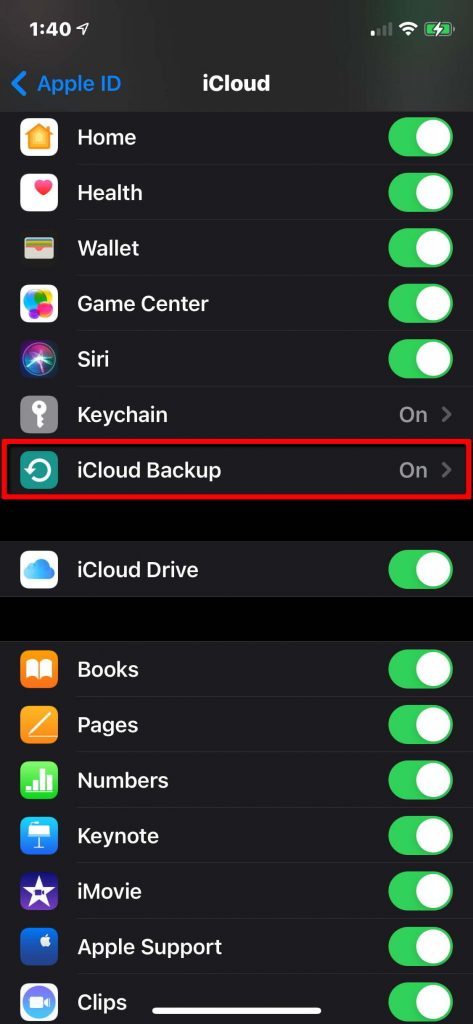
الخطوة 4: قم بالتمرير لأسفل وحدد iCloud Backup> Back Up Now. إذا كنت تستخدم نظام التشغيل iOS 10.2 أو إصدارًا أقدم، فما عليك سوى النقر على “النسخ الاحتياطي”.
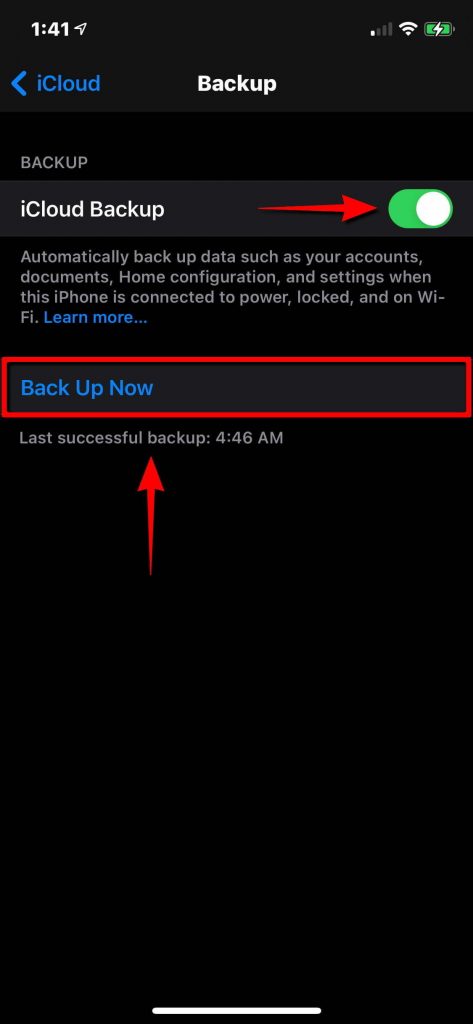
يمكنك التحقق من النسخة الاحتياطية من خلال التوجه إلى الإعدادات، والضغط على iCloud> iCloud Storage> إدارة التخزين، والضغط على جهازك من القائمة.
النسخ الاحتياطي على جهاز Mac أو كمبيوتر شخصي باستخدام iTunes
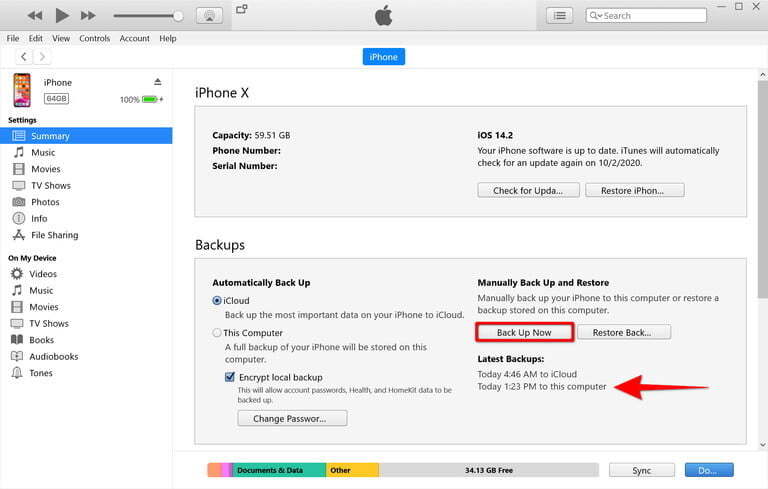
إذا كنت تستخدم جهاز Mac قديمًا أو جهاز كمبيوتر شخصي يعمل بنظام ويندوز، فسيتعين عليك استخدام iTunes لعمل نسخة احتياطية لهاتف الآيفون
- تأكد من تحديث iTunes وقم بتوصيل جهازك بالكومبيوتر.
- اتبع التعليمات التي تظهر على الشاشة لإتمام خطوة Trust this computer أو أدخل رمز المرور الخاص بجهازك.
- حدد iPhone من قائمة iTunes.
- اضغط على النسخ الاحتياطي الآن لحفظ بياناتك.
تنزيل وتثبيت iOS 15
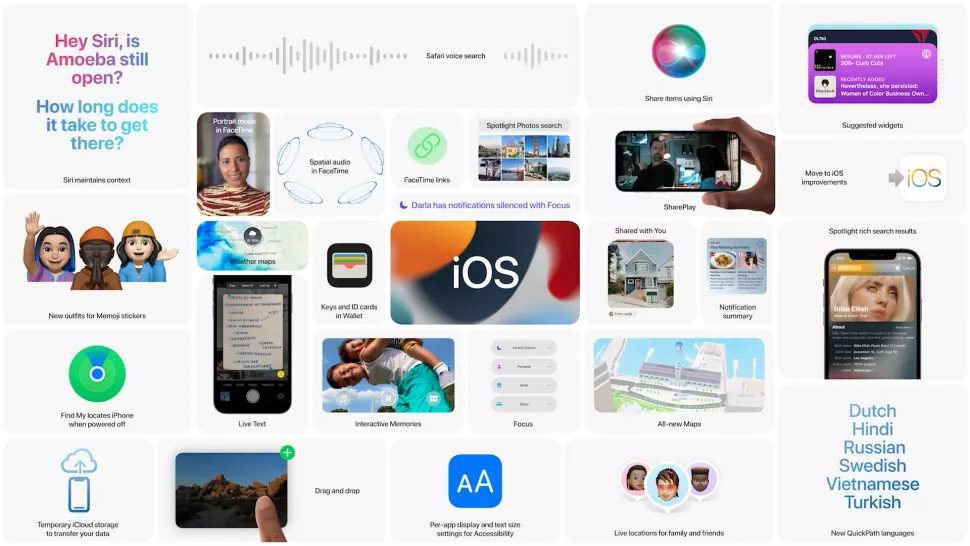
هل فعلت كل ذلك؟ أحسنت صنعًا، أنت الآن جاهز لبدء تنزيل التحديث الجديد وتثبيته. لحسن الحظ، هذا ليس بالأمر الصعب على الإطلاق.
الخطوة 1: اذهب إلى الإعدادات> عام> تحديث البرنامج.
الخطوة 2: انقر فوق تنزيل وتثبيت، وأدخل رمز المرور الخاص بك، وانتظر حتى يتم تنزيل التحديث وتثبيته.
الخطوة 3: سيتم إعادة تشغيل هاتفك أثناء العملية، لذا تأكد من مراقبته واتباع أي مطالبات تظهر عليه.
تهانينا! عند إعادة تشغيل هاتفك، ستعمل على نظام التشغيل iOS 15. استمتع باستكشاف جميع الميزات الجديدة وتمتع بالتحديث الذي يأتي جنبًا إلى جنب مع الكشف عن سلسلة iPhone 13.